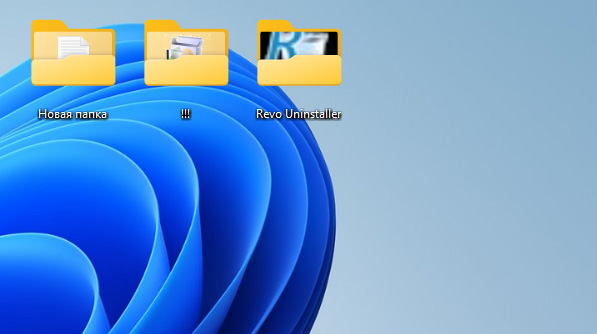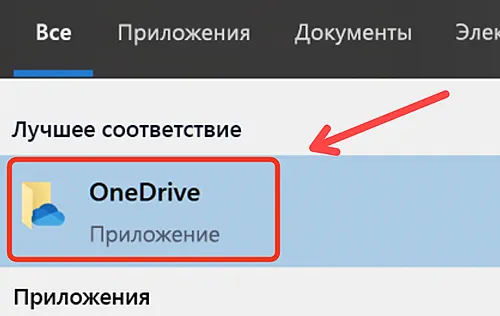При использовании режима отображения большие, средние или маленькие значки, помимо эскизов файлов, в Проводнике также отображаются эскизы содержимого каталогов. Эти значки на изображении папок, как правило, не дают представления о том, что же именно находится в папке, они показывают только то, что папка не пуста. Поэтому многие пользователи предпочли бы отключить показ этих миниатюр, только вот тут есть одна проблема.
Опция отключения эскизов содержимого Проводника в параметрах папок и поиска имеется и называется она «Всегда показывать значки, а не миниатюры».
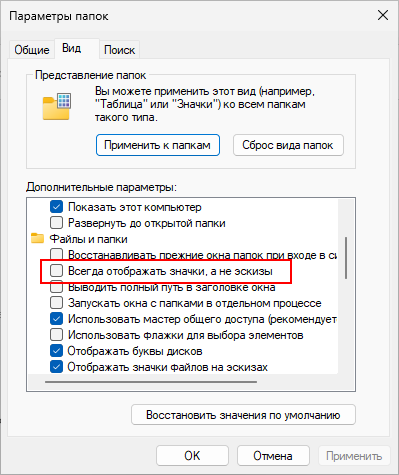
Эту же настройку вы найдете в окне параметров производительности системы, там она имеет название «Показывать миниатюры вместо значков».
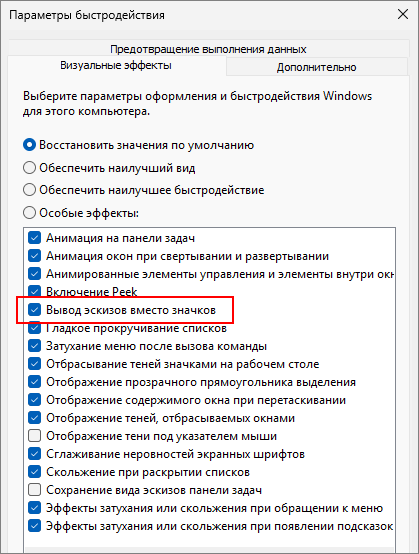
Так вот, проблема в том, что применяется она и к папкам, и к файлам.
Отдельной опции для отключения показа эскизов только для папок или только для файлов ни в Windows 10, ни в Windows 11 не предусмотрено.
Но это ограничение можно обойти, воспользовавшись несложным твиком реестра.
Итак, отключим миниатюры только для папок.
Откройте редактор реестра командой regedit и разверните ветку:
HKCUSoftwareClassesLocal SettingsSoftwareMicrosoftWindowsShellBagsAllFoldersShell
В последнем подразделе создайте новый строковый параметр,
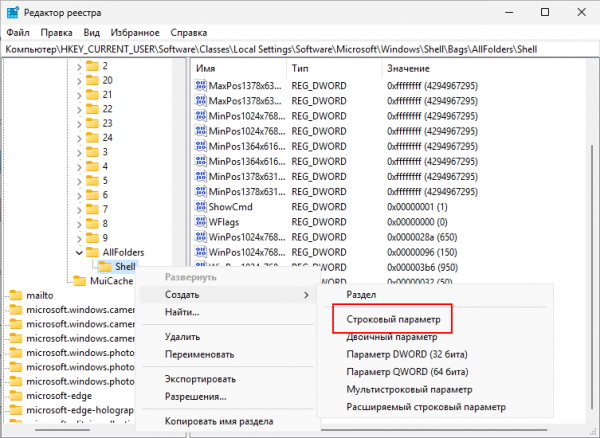
назовите его Logo и дважды кликните по нему мышкой, чтобы открыть окошко редактирования его значения.
Установите в качестве значения путь к несуществующему изображению JPEG.
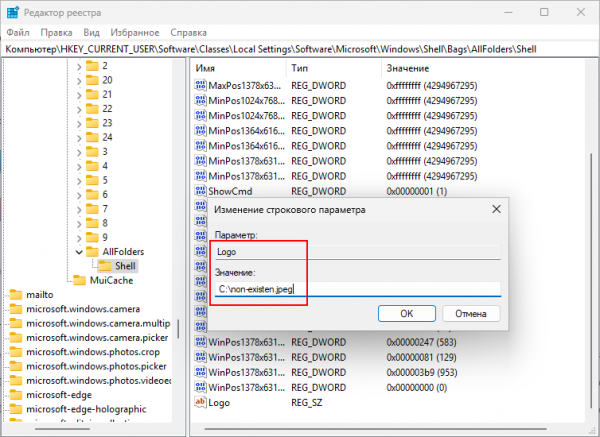
Чтобы настройки вступили в силу, нужно будет выполнить очистку эскизов.
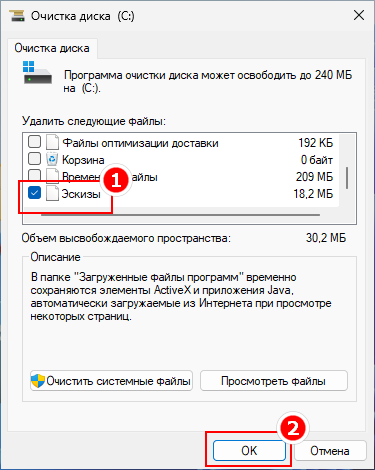
Для этого запустите командой cleanmgr утилиту очистки диска, выберите диск C и нажмите «OK». Отметьте в открывшемся окошке пункт «Миниатюры» и нажмите «OK».
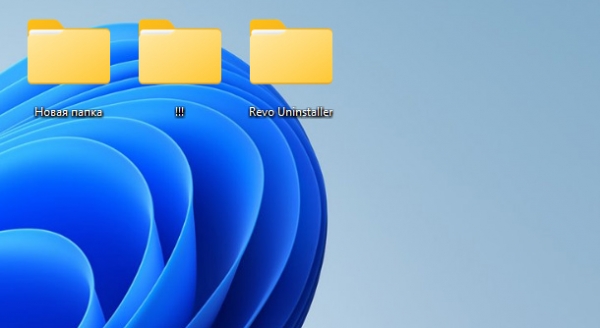
Ну, или как вариант, может выполнить очистку кэша эскизов в командной строке.
Запустив консоль от имени администратора, вы выполните в ней одну за другой эти три команды:
taskkill /f /im explorer.exe
del /f /s /q /a «%LocalAppData%MicrosoftWindowsExplorerthumbcache_*.db»
start explorer.exe
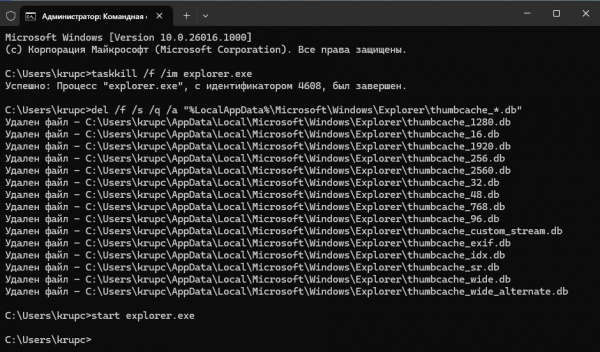
Первая команда завершает работу Проводника, вторая удаляет кэшированные файлы значков, третья команда запускает Проводник.
Готово, отныне в Проводнике будут показываться только миниатюры файлов.
Если в будущем вы захотите восстановить настройки по умолчанию, удалите созданный параметр Logo, перезапустите Проводник или перезагрузите компьютер.